Final Cut Pro – Benutzerhandbuch für Mac
- Willkommen
- Neue Funktionen
-
- Einführung in das Importieren von Medien
- Der erste Import
- Dateien während des Imports verwalten
-
- Von Image Playground importieren
- Importieren aus iMovie für macOS
- Importieren aus iMovie für iOS oder iPadOS
- Importieren aus Final Cut Pro für das iPad
- Importieren aus Final Cut Camera
- Importieren aus „Fotos“
- Importieren aus „Musik“
- Aus Apple TV importieren
- Importieren aus Motion
- Importieren aus GarageBand und Logic Pro
- Importieren mithilfe von Arbeitsablauferweiterungen
- Aufnehmen in Final Cut Pro
- Speicherkarten und Kabel
- Unterstützte Medienformate
- Formate von anderen Anbietern mit Medienerweiterungen importieren
-
-
- Einführung in die Wiedergabe
- Medien wiedergeben
- Medien überfliegen
- Medien im Ereignis-Viewer wiedergeben
- Zwei Videobilder vergleichen
- Medien auf einem externen Display wiedergeben
- Einzoomen in den Viewer
- Wiedergabequalität steuern
- Überlagerungen im Viewer verwenden
- Rendern im Hintergrund
- Wiedergeben von Slow-Motion-Clips
-
-
- Schneiden – Einführung
-
- Einführung in das Hinzufügen von Clips
- Bewegen von Clips in die Timeline
- Anhängen von Clips an das Projekt
- Clips einfügen
- Clips verbinden
- Clips überschreiben
- Ersetzen von Clips
- Hinzufügen von Standbildern
- Standbilder erstellen
- Nur Video oder Audio eines Clips hinzufügen
- Clips aus Projekten entfernen
- Clips auf „Solo“ setzen oder deaktivieren
- Ausgangsclip eines Projektclips suchen
- Clips in der Timeline anordnen
-
- Scrollen in der Timeline
- Vergrößern und Verkleinern der Anzeige in der Timeline
- Darstellung von Timeline-Clips ändern
- Objekte in der Timeline einrasten
- Im Projekt navigieren
- Mithilfe des Timecodes navigieren
- Quellen- und Projekt-Timecode anzeigen
- Projekt im Timeline-Index anzeigen
- Clips mit duplizierten Bereichen anzeigen
- Verwackeltes Videomaterial korrigieren
-
- Einführung in Effekte
-
- Übergänge – Einführung
- Übergänge erstellen
- Hinzufügen von Übergängen und Überblendungen
- Übergang schnell mit einem Tastaturkurzbefehl hinzufügen
- Festlegen der Standarddauer für Übergänge
- Entfernen von Übergängen
- Anpassen von Übergängen in der Timeline
- Anpassen von Übergängen im Informationsfenster und im Viewer
- Jump Cuts mit dem Übergang „Fließen“ zusammenführen
- Anpassen von Übergängen mit mehreren Bildern
- Anpassen von Übergängen in Motion
-
- Integrierte Effekte – Einführung
- Vergrößern, Verkleinern, Bewegen und Drehen von Clips
- Bildausschnitt mit „Intelligent Anpassen“ ändern
- Trimmen der Ränder eines Videobilds
- Beschneiden von Clips
- Schwenken und Zoomen in Clips
- Ändern der Clipperspektive
- Arbeiten mit integrierten Effekten
- Entfernen von integrierten Effekten
-
- Einführung in Clipeffekte
- Videoeffekte hinzufügen
- Hinzufügen von Standardvideoeffekten
- Anpassen von Effekten
- Ändern der Reihenfolge von Clipeffekten
- Kopieren von Effekten zwischen Clips
- Effekte umbenennen
- Sichern von Voreinstellungen für Videoeffekte
- Keyframes kopieren und einsetzen
- Reduzieren des Videorauschens
- Entfernen oder Deaktivieren von Effekten
- Ändern von Effekten in Motion
- Anpassungsclips hinzufügen
-
-
- Einführung in Untertitel
- Ablauf für Untertitel
- Erstellen von Untertiteln
- Importieren von Untertiteln
- Ein- oder Ausblenden von Untertiteln
- Bearbeiten des Untertiteltexts
- Anpassen und Anordnen von Untertiteln
- Formatieren von Untertiteltext
- Erstellen von Untertiteln in mehreren Sprachen
- Konvertieren von Untertiteln in ein anderes Format
- Untertitel exportieren
-
- Einführung in die Multicam-Bearbeitung
- Arbeitsablauf für Multicam-Bearbeitung
- Importieren von Medien für Multicam-Schnitte
- Kameranamen und Kamerawinkel hinzufügen
- Erstellen von Multicam-Clips
- Schneiden und Wechseln von Kamerawinkeln
- Synchronisieren und Anpassen von Kamerawinkeln
- Multicam-Clips bearbeiten
- Multicam-Bearbeitung – Tipps
- Hinzufügen von Handlungen
- Präzisionseditor verwenden
-
- Einführung in das zeitliche Ändern von Clips
- Ändern des Abspieltempos von Clips
- Variable Tempoeffekte erstellen
- Tempoübergänge hinzufügen
- Umkehren oder Zurückspulen von Clips
- Erstellen sofortiger Wiederholungen (Instant Replays)
- Beschleunigen der Clipwiedergabe mit Jump Cuts
- Haltesegmente erstellen
- Zurücksetzen von Tempowechseln
- Anpassen von Bildgrößen und Bildraten
- Verwenden von XML zum Übertragen von Projekten
-
- Einführung in 360°-Video
- Importieren von 360-Grad-Video
- Einstellungen für 360-Grad-Video
- 360°-Projekte erstellen
- Anzeigen von und Navigieren in 360-Grad-Video
- Hinzufügen von 360-Grad-Clips zu Standardprojekten
- Hinzufügen des Effekts „360-Grad-Patch“
- Effekt „Tiny Planet“ hinzufügen
- Teilen von 360-Grad-Clips und -Projekten
- 360-Grad-Video – Tipps
-
- Einführung in Stereovideo und räumliches Video
- Bearbeiten von Stereo- und räumlichen Video – Arbeitsablauf
- Räumliches Video aufnehmen
- Stereovideo und räumliches Video importieren
- Neues Stereovideoprojekt erstellen
- Vorschau für Stereovideo und räumliches Video wiedergeben
- Eigenschaften für Stereovideo anpassen
- Stereo- und räumliches Video bearbeiten
- Exportieren oder Teilen von Stereovideo und räumlichem Video
-
-
- Verfolgung von Objekten – Einführung
- Funktionsweise des Objekttrackings
- Effekt mit einem sich bewegenden Objekt verknüpfen
- Bild oder anderen Clip mit einem sich bewegenden Objekt verknüpfen
- Position eines Tracking-Effektes versetzen
- Objektverfolgung anpassen
- Ändern der Analysemethode für das Tracking
- Manuelles Erstellen von Motion-Tracks
-
- Einführung in die Farbkorrektur
-
- Einführung in Farbkorrektureffekte
- Arbeitsablauf für manuelle Farbkorrektur
- Farbkorrektureffekte hinzufügen
- Entfernen von Farbkorrektureffekten
- Effekt „Farbtafel“ verwenden
- Effekt „Farbräder“ verwenden
- Effekt „Farbkurven“ verwenden
- Verwenden des Effekts „Farbton-/Sättigungskurven“
- Effekt „Farbanpassungen“ verwenden
- Verwenden von Farbvoreinstellungen
- LUTs anwenden
-
- Einführung in das Teilen von Projekten
- Für Apple-Geräte teilen
- Im Internet teilen
- Teilen per E-Mail
- Stereovideo oder räumliches Video teilen
- Stapelfreigabe
- Mit Compressor teilen
- Ziele zum Teilen erstellen
- Metadaten für geteilte Objekte ändern
- Status von geteilten Objekten anzeigen
- Exporte durch gleichzeitige Verarbeitung beschleunigen
-
- Medienverwaltung – Einführung
-
- Informationen eines Clips anzeigen
- Überschreiben der Metadaten eines Clips
- Suchen von Ausgangsmediendateien
- Clips erneut mit Mediendateien verknüpfen
- Projekte und Mediatheken zusammenlegen
- Sicherungskopien von Projekten und Mediatheken erstellen
- Optimierte Dateien und Proxy-Dateien erstellen
- Erstellen eines reinen Proxy-Projekts
- Renderdateien verwalten
- Anzeigen von Hintergrundaktionen
- Kamera-Archive erstellen
- Glossar
- Urheberrechte und Marken

Oberflächenmaterialien von 3D-Text in Final Cut Pro für den Mac ändern
Wenn du einen neuen 3D-Titel hinzufügst, wird dieser mit angewendeter 3D-Standardeinstellung für 3D-Material angezeigt: eine mattweiße Plastikstruktur (Standard). Die meisten anderen vordefinierten Materialien in Final Cut Pro sind komplexer und bestehen aus mehreren Materialebenen – Kombinationen aus Substanz-, Farbanstrich-, Oberflächenbehandlungs- und Alterungsüberlagerungen, die eine realistische 3D-Struktur erzeugen. Beispielsweise besteht die Einstellung für gebürstetes Metall aus der Substanzebene „Aluminium“ kombiniert mit der Oberflächenebene „Gebürstet“. Die Einstellung „Golfball“ besteht aus der Substanzebene „Plastik“ kombiniert mit einer Oberflächenebene „Poliert“, einer Alterungsebene „Staub“ und einer Alterungsebene „Beulen“ (auf den Wert –500% gesetzt, um den typischen Delleneffekt zu erzeugen).
Du kannst jede dieser Materialebenen im Bereich „Material“ des Informationsfensters „Text“ anpassen. Während du diese Einstellungen änderst, wird der 3D-Titel sofort im Viewer aktualisiert, sodass du die Feinanpassungen für das gewünschte Aussehen durchführen kannst.
In einer 3D-Struktur verwendete Materialebenen ändern
Du kannst eigenes Material erstellen, indem du ein vordefiniertes Material anwendest und es dann anpasst.
Dieses Beispiel zeigt, wie die Ebene „Substanz“ einer einfachen 3D-Struktur geändert wird.
Wähle in der Final Cut Pro-Timeline einen 3D-Titel aus und wende ein vordefiniertes Material darauf an.
Weitere Informationen findest du unter Vordefinierte Oberflächenmaterialien zu 3D-Text hinzufügen.
Das Feld für die Vorschau der angewendeten Voreinstellung wird im Bereich „Material“ des Bereichs „3D-Text“ im Informationsfenster „Text“ angezeigt.
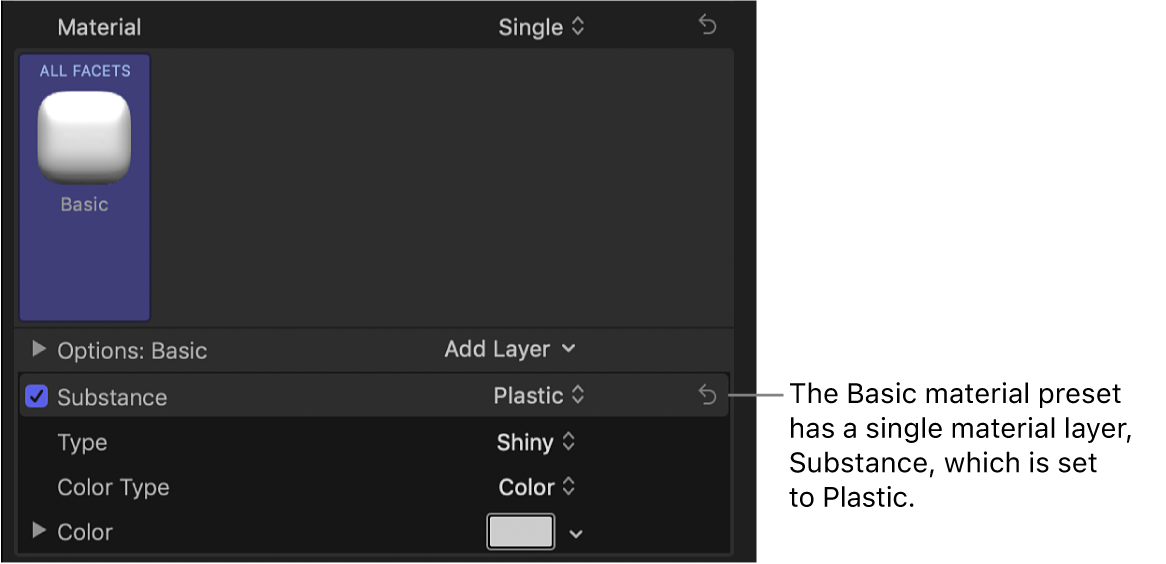
Die Materialebenen, aus denen sich die Voreinstellung zusammensetzt, sind unter dem Feld für die Vorschau zu sehen. Beispielsweise besteht die Materialeinstellung „Standard“ aus einer einzigen Materialebene, der Ebene „Substanz“, die auf „Plastik“ eingestellt ist. Zusätzliche Substanzeinstellungen geben die Art des Plastiks (Glänzend) und die Farbe (Weiß) an.
Klicke auf das Einblendmenü „Substanz“ und wähle eine Kategorie für die Substanz aus.
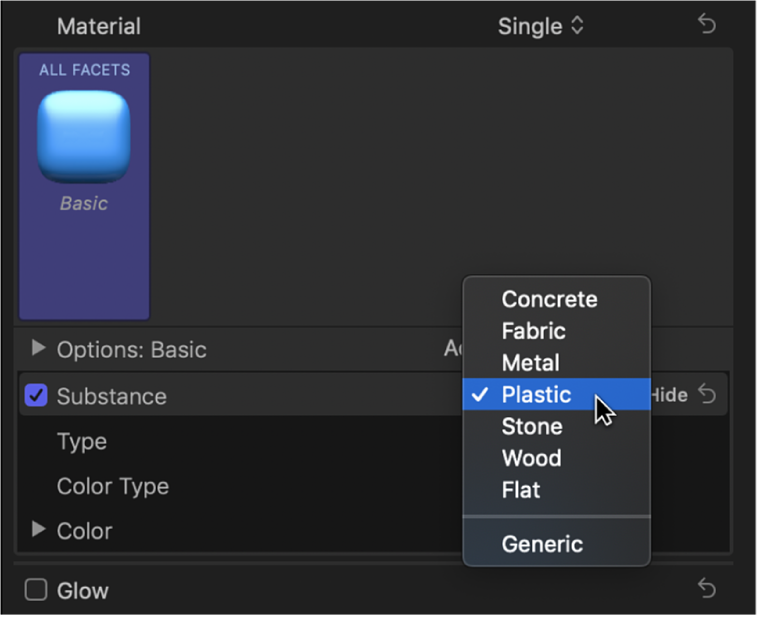
Je nach gewählter Option können weitere Steuerelemente angezeigt werden.
Klicke auf das Einblendmenü „Typ“ (unter dem Einblendmenü „Substanz“) und wähle eine Substanz aus der oben gewählten Kategorie aus.
Je nach gewählter Option können weitere Steuerelemente angezeigt werden.
Passe weitere der verfügbaren Substanzeinstellungen an, etwa Farbe, Helligkeit, Rauheit und mehr.
Während deiner Anpassungen werden sowohl das Feld für die Vorschau im Bereich „Material“ als auch der 3D-Titel im Viewer aktualisiert.
Weitere Informationen zu den Steuerelementen für Materialebenen findest du unter Einführung in die Steuerelemente für „Material“.
Geänderte Materialien umbenennen
Wenn du Materialebenen änderst, wird das Vorschaufeld im Informationsfenster „Text“ aktualisiert und zeigt die neue Struktur. Der Name der Einstellung unter dem Vorschaufeld bleibt jedoch gleich („Standard“ für Titel, die aus der Kategorie „3D“ hinzugefügt wurden). Du kannst das Material umbenennen, um das geänderte Material besser zu beschreiben.
Wähle in der Final Cut Pro-Timeline einen 3D-Titel mit einem vordefinierten Material aus.
Doppelklicke im Bereich „Material“ (des Bereichs „3D-Text“ im Informationsfenster „Text“) auf den Namen des betreffenden Materials (unter dem Vorschaufeld).
Das Material wird für den ausgewählten 3D-Titel umbenannt. Andere Vorkommen der Einstellung bleiben jedoch unverändert.
Gib einen neuen Namen ein und drücke den Zeilenschalter.
Originaleinstellungen eines vordefinierten Materials wiederherstellen
Wähle in der Final Cut Pro-Timeline einen 3D-Titel mit einem vordefinierten Material aus.
Klicke im Bereich „Material“ (des Bereichs „3D-Text“ im Informationsfenster „Text“) auf das Vorschaufeld und wähle eine Einstellung aus dem Einblendmenü aus.
Die in der Einstellung gespeicherten Originaleinstellungen werden auf die ausgewählte Facette angewendet. Andere Vorkommen der Einstellung bleiben jedoch unverändert.
Du kannst auch Änderungen, die du vorgenommen hast, als neues angepasstes Material speichern, das geteilt und erneut verwendet werden kann. Weitere Informationen findest du unter Geänderte 3D-Textmaterialien sichern.